Как усилить громкость звука при слабых колонках компьютера
Громкость динамиков ноутбуков и бюджетных аудиоколонок обычно рассчитана на самый минимум – фоновое звучание спокойной музыки или просмотр видео в приглушённой обстановке. Но часто динамики ноутбуков и дешёвые колонки даже с минимальными своими задачами справляются на ладан дыша. Иногда виной всему совсем уж паршивое качество устройств звучания, а иногда проблема кроется в самом медиаконтенте — аудио- или видеофайле со слабым уровнем сигнала аудиодорожки. В первом случае желательно решить вопрос кардинально – приобрести более качественную аудиосистему для ПК, заменить динамик на ноутбуке или присмотреть для него внешне подключаемое аудиоустройство. Если кардинальное решение вопроса пока что невозможно, а ещё, плюс к этому, то и дело попадаются фильмы с заниженной громкостью, кое-как улучшить ситуацию можно попытаться с помощью программных решений. Рассмотрим ниже такие решения для системы Windows.Итак, колонки аппаратно выкручены до предела, системный ползунок громкости на максимуме, а фильм еле-еле слышно, что можно сделать?
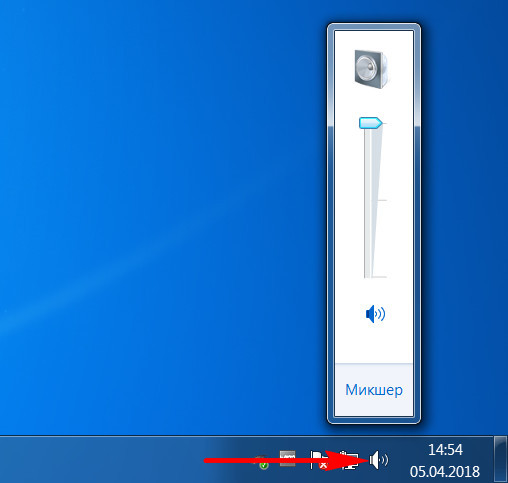
1. Медиаплееры с функцией усиления звука
Локальный видеоконтент со слабым звуковым сигналом можно смотреть в медиаплеерах с функцией усиления звучания. Таких для Windows существует множество. Вот некоторые из них.
Media Player Classic
Простейший проигрыватель Media Player Classic, поставляемый вместе с пакетом K-Lite Codec Pack, может усиливать громкость звука до 300%. Необходимо отправиться в его настройки.
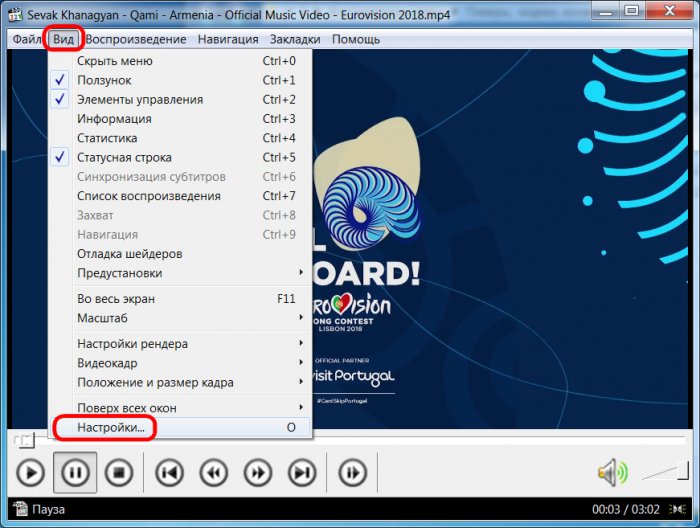
В разделе «Аудиопереключатель» оттянуть ползунок усиления до нужного предела. А затем перезапустить плеер.
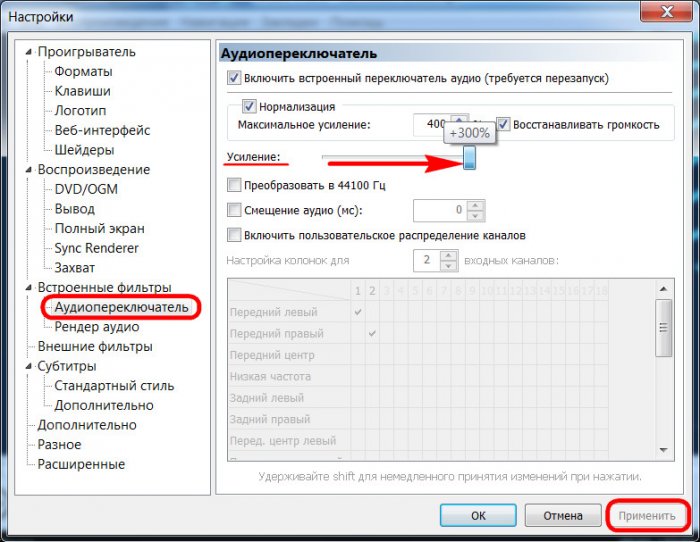
VLC
Известный плеер VLC ранее предусматривал усиление громкости до 200%. Правда, при всей этой мощи терялось качество звучания, особенно на низкопробных динамиках и колонках. Впоследствии создатели программы решили ограничиться усилением до 125%.
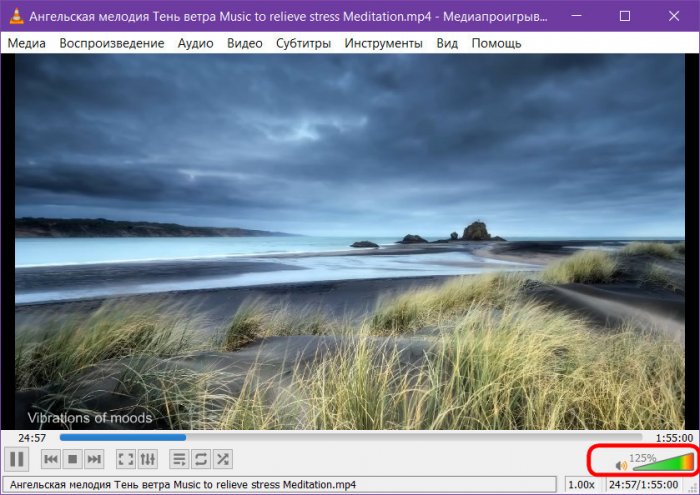
Если этого будет недостаточно, можно поэкспериментировать с аудиоэффектами.
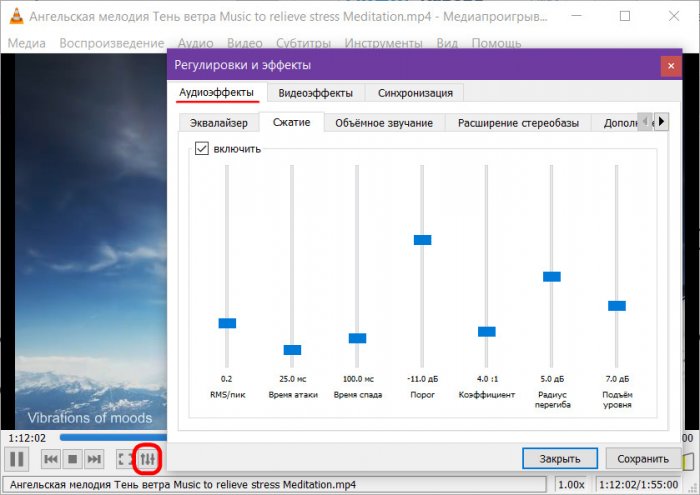
Daum PotPlayer
Daum PotPlayer, как и его собрат KMPlayer, поставляется со своим регулятором громкости, а он чуть сильнее системного. Единственное, что если используется модифицированная сборка PotPlayer или им на компьютере пользовался кто-то другой, нужно проверить, выставлен ли в настройках регулятор громкости плеера, а не системный.
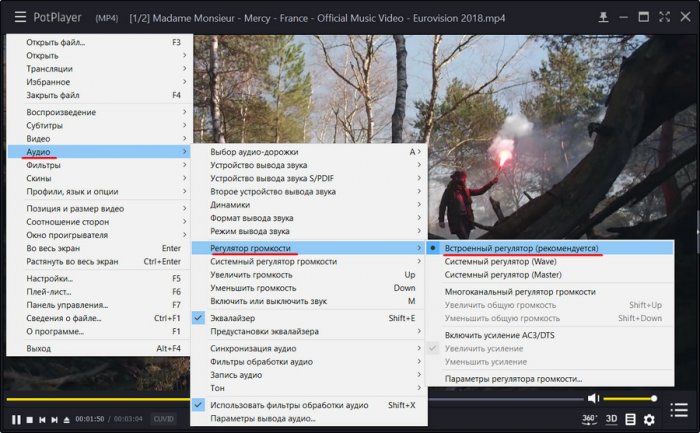
В настройках PotPlayer можно дополнительно активировать опцию усиления громкости до 200%.
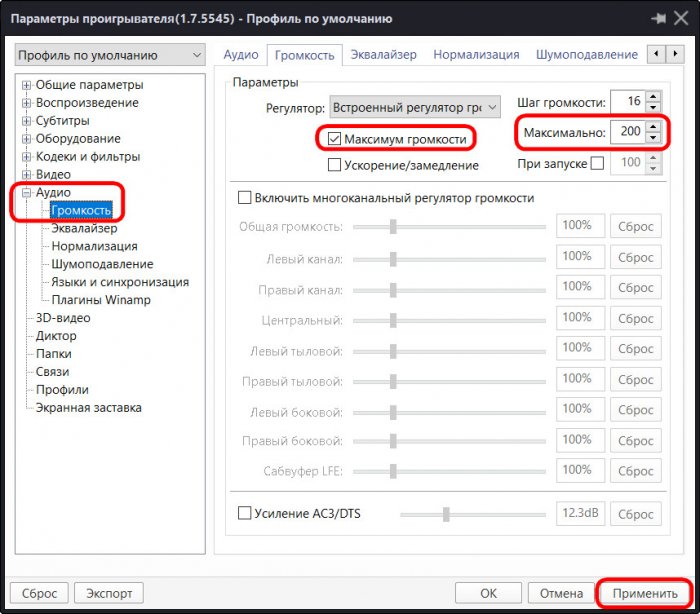
GOM Player
В GOM Player, как и в VLC, реализовано усиление прямо на ползунке громкости. Усиление предусматривается до 150%.
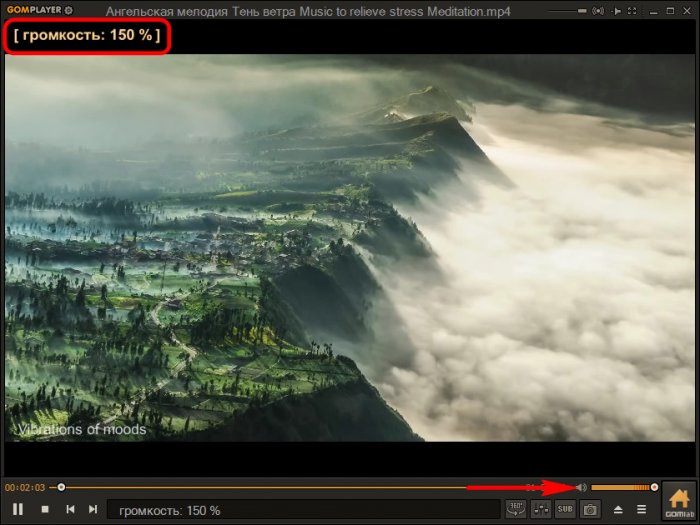
Многие функциональные медиаплееры могут воспроизводить видео не только из локальной медиатеки, но также из сети. И, соответственно, их возможности по усилению и настройке звучания можно применять при проигрывании онлайн-видео. Так, например, плееры VLC, GOM, PotPlayer могут воспроизводить видеоконтент с определённых веб-ресурсов, в частности, с YouTube. Однако никакого лишнего софта не потребуется, если онлайн-видео мы будем смотреть в браузере Google Chrome.
2. Усиление громкости в Google Chrome
Для усиления громкости в Google Chrome существует расширение Volume Master. Его можно установить в магазине браузера по адресу:
https://chrome.google.com/webstore/detail/volume-master/jghecgabfgfdldnmbfkhmffcabddioke?hl=ru
Расширение реализует на панели инструментов Chrome свой регулятор громкости с возможностью её усиления до 600%.
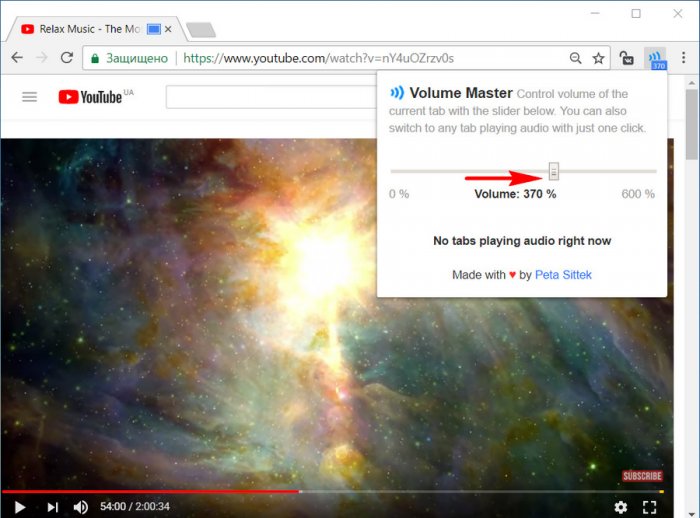
3. Программы для усиления звука во всей системе
Увеличение громкости в отдельных программах – это, безусловно, хорошо, но есть ли универсальный способ усиления сигнала звучания? Существует ли инструмент для всей среды Windows — и для её штатных приложений, и для любых сторонних программ? Если приемлемый уровень сигнала звучания нужен только для воспроизведения видео или аудио, лучше воспользоваться решениями, предлагаемыми проигрывателями. Большинство функциональных медиаплееров (в частности, рассмотренные выше) являются бесплатными продуктами. А вот программы, реализующие на компьютере свои настройки звучания, в том числе и усиления сигнала, обычно относятся лицензионному софту. Вот, например, две из таких программ.
Sound Booster
Sound Booster – программа от разработчика Letasoft, позволяющая усилить сигнал звучания во всех приложениях Windows до 500%. При этом без искажений и ухудшения качества звука. Работает из системного трея и являет собой альтернативный системному регулятор громкости. Предусматривает опцию своего включения/отключения. При отключении Sound Booster система переходит на системный регулятор громкости.
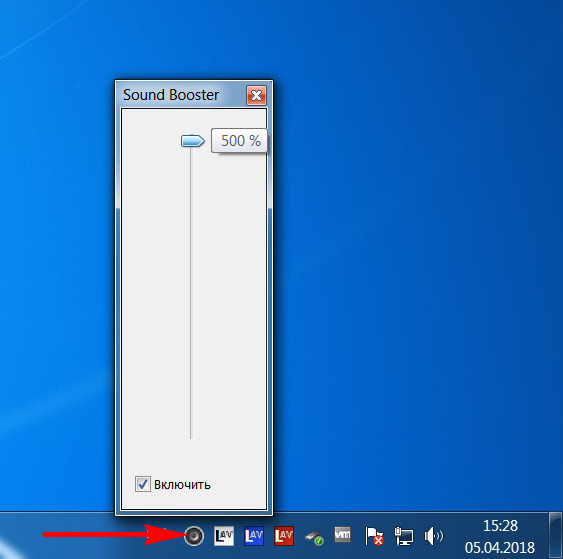
В числе настроек программы – горячие клавиши для увеличения/уменьшения громкости, запоминание уровня громкости и т.п. Предусматривается 4 режима работы, включая самый радикальный – «Суперусиление», режим максимально усиленного звучания в ущерб качеству.
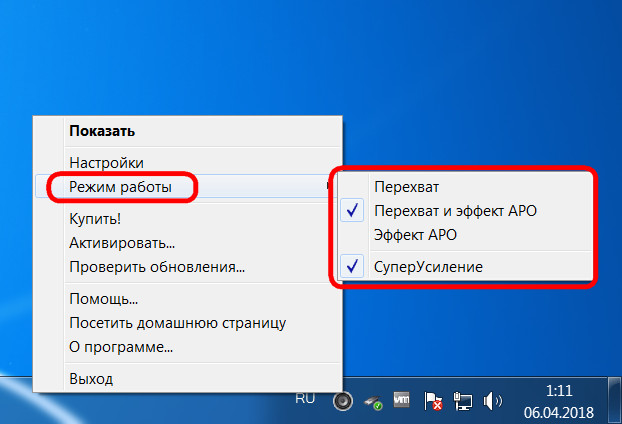
Стоит программа Sound Booster порядка $20, есть 14-дневный тестовый период для знакомства с ней. Триал-версия неполноценная: каждые 5 минут на 5 секунд эффект программы будет пропадать, чтобы стимулировать нас приобрести лицензию.
Hear
Hear – программа разработчика Prosoft Engineering, это менеджер системного звука с уймой настроек и эффектов. После установки в среду Windows программа подменяет собой системный регулятор громкости, а в настройках звука значится как отдельное аудиоустройство.
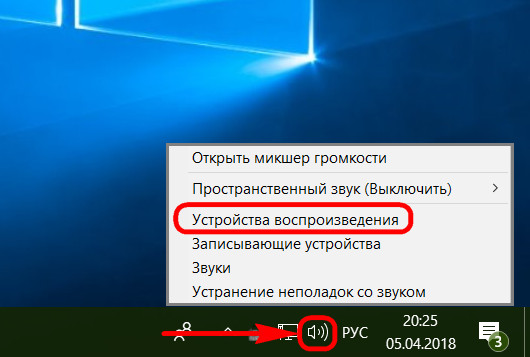
И, естественно, аудиоустройство Hear автоматически выбирается в системе главным. При необходимости переключиться на исходное системное звучание в настройках звука нужно выбрать аудиоустройством по умолчанию настоящие динамики или колонки компьютера.
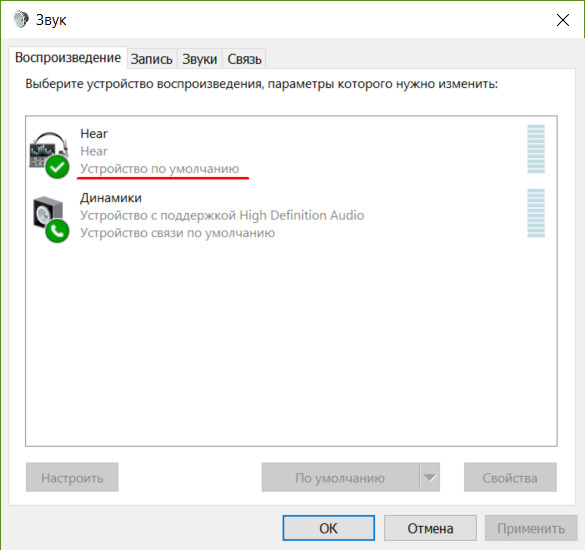
В интерфейсе Hear есть регулировка громкости, но поскольку программа подменяет системный регулятор, накручивать громкость можно, соответственно, системным ползунком в трее Windows. Там же, в трее прячется и сама Hear с её огромнейшим потенциалом настроек. В их числе – пресеты звучания для отдельных типов медиаконтента. Если реализуемой программой громкости недостаточно, можно поэкспериментировать с пресетами и выбрать ту или иную подборку настроек, к примеру, для кино и ТВ.
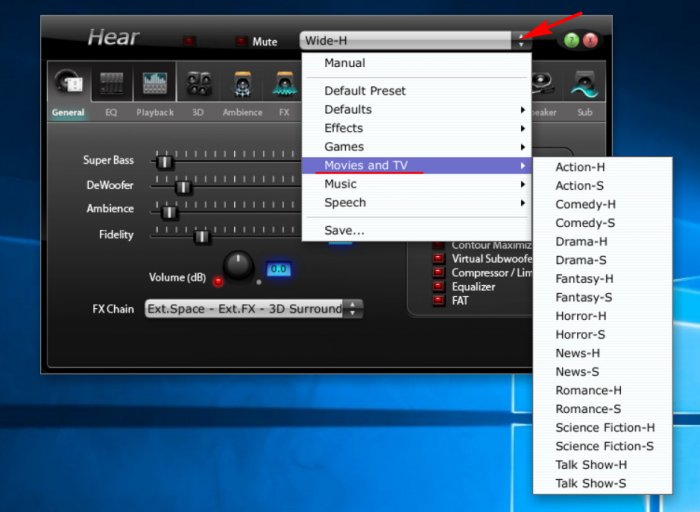
Ещё одна функция Hear по части улучшения звучания, правда, не прямо касающаяся усиления сигнала, а устраняющая проблемы искажения звука динамиков и аудиосистем, работающих на полную мощь. Если наша старенькая или дешёвенькая аудиоаппаратура на больших оборотах хрипит, во вкладке программы «Speaker» можем снизить вибрацию колонок и сабвуфера, сместить акцент на средние частоты.
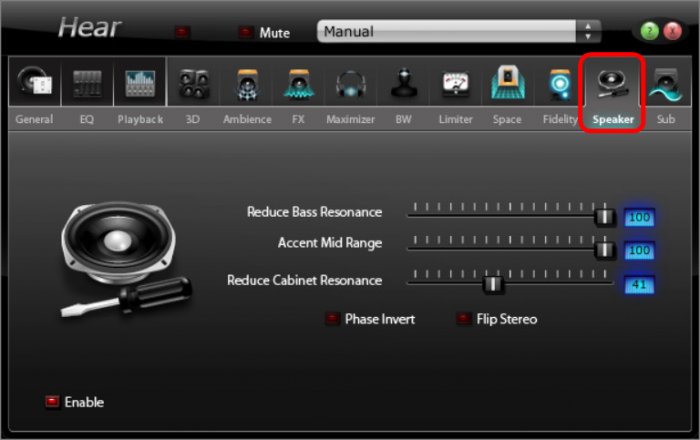
Стоит программа в том же районе, что и Sound Booster – порядка $20. Протестировать работу Hear можно в её 7-дневной полнофункциональной триал-версии.
8-канальный аналоговый усилитель для ПК или домашнего кинотеатра

Автор этой самоделки научит, как сделать 8-канальный усилитель для компьютера или аудиосистемы с отдельными аналоговыми выходами. Он использует его для своего настольного компьютера, чтобы смотреть фильмы, слушать музыку в формате HD и играть в игры.
Схема основана на усилителях TDA2002 и TDA 2003 мощностью 8 Вт и 10 Вт соответственно, последний для сабвуфера.
Шаг 1: Материалы
Потребуются следующие компоненты:
Усилитель мощности: 7х TDA2002, 1х TDA2003
8 резисторов 220 Ом
8 резисторов 22 Ом
8 резисторов 1 Ом
16 конденсаторов по 100 нФ
8 электролитических конденсаторов 10 мкФ 25 В
8 электролитических конденсаторов 470 мкФ 25 В
8 электролитических конденсаторов 1000 мкФ 25 В
Шаблон печатной платы
чистая плата 10 мм х 15 мм
алюминиевые радиаторы
Контроль громкости
3 стерео переменных резистора 10 кОм
2 моно переменных резисторов 10 кОм
Вход и выход
4 стерео разъема
4 двойных терминала для колонок
6 резисторов 22 кОм
Прочее
провод громкоговорителя
провода для связи схем
предохранитель
нижний переключатель
и т.п.
Инструменты:
паяльник
сварка
пинцет
дрель
перманентный маркер
изопропиловый спирт
маска для защиты от паров припоя
пластиковый прозрачный лист
Сверла для печатных плат
Шаг 2: Изготовление печатной платы


Очищаем плату изопропиловым спиртом, чтобы удалить жир и грязь.
Шаг 3: Перенос радиоэлементов с макета на печатную плату
Распечатайте схему на глянцевой бумаге, это может быть специальная копировальная бумага, журнальная бумага или другой носитель.
Обрезаем края и приклеиваем их соответствующей лентой.
Разогреваем утюг по максимуму и прогреваем от 5 до 10 минут.
Вложения
3-teatroencasav1_0_etch_copper_bottom.rar [228.23 Kb] (скачиваний: 60)
Шаг 4: Удаление бумаги
Погрузите плату в воду. Через несколько минут очистите бумагу, пока она не будет удалена полностью.
ПРИМЕЧАНИЕ. Если тонер стерся, то дорожки следует подкрасить перманентным маркером.
Шаг 5: Травление платы
Приготовьте хлорид железа в соответствии с указаниями на бутылке, погрузите пластину в хлорид железа и осторожно двигайте до тех пор, пока медь не будет удалена.
Удалите хлорное железо деревянной палочкой.
Затем следует вымыть плату водой и высушить кухонной бумагой.
Удалить тонер тонкой наждачной бумагой и очистить изопропиловым спиртом.
Проверить мультиметром на наличие возможных коротких замыканий, если они были устранены с помощью резца или отвертки.
Шаг 6: Паяльная маска
Напечатайте или нарисуйте перманентным маркером прокладки в ацетате.
Поместите маску для припоя на печатную плату и распределите ее по печатной плате деревянной палочкой. Накройте плату пластиковым листом.
Распределите чернила карточкой.
Затем плату необходимо подвергнуть облучению УФ-лампой или солнцем в течение 5-10 минут.
Удалите пластик и очистите спиртом, ацетоном или разбавителем.
Вложения
6-teatroencasav1_0_etch_mask_bottom.rar [16.35 Kb] (скачиваний: 34)
Шаг 7: Дрель и припой
С помощью сверла и шуруповерта сделайте соответствующие отверстия, используя шаблон компонента. Можно использовать подсветку, чтобы проверить, наличие отверстий. Не забудьте использовать соответствующие биты для каждого компонента.
Вставьте компоненты, начиная с компонентов меньшей высоты, и согните клеммы наружу и припаяйте в следующем порядке:
Резисторы
Керамические конденсаторы
Электролитические конденсаторы 10 мкФ
TDA2002 И TDA2003
Электролитические конденсаторы 470 мкФ
Электролитические конденсаторы 1000 мкФ
Вложения
7-teatroencasacomponentes.rar [1.24 Mb] (скачиваний: 42)
Шаг 8: Радиаторы для отвода тепла
Возьмите несколько алюминиевых профилей и обрежьте их до нужного размера для TDA2002 и 2003
Они сверлятся в нужных местах и промазываются кремниевой смазкой для лучшей передачи тепла.
Шаг 9: Регулятор громкости, источник питания и входы
Материалы подготовлены и обработаны, как и в предыдущей печатной плате:
Схема напечатана.
Глажка.
Отмачивание в воде.
Удаление бумаги.
Ретуширование дорожек.
Травление хлоридом железа.
Удаление тонера.
Очищение спиртом.
Вложения
9-3en1v1_0_etch_copper_bottom.rar [213.97 Kb] (скачиваний: 39)
Шаг 10: Разрезание печатной платы и нанесение маски
Плата режется с помощью резака и линейки.
Затем наносится маска для припоя деревянной палочкой.
Накройте платы пластиковым листом и разгладьте маску карточкой.
Прорисуйте дорожки маркером.
Затем платы следует подвергнуть воздействию ультрафиолета или солнца в течение 5 или 10 минут.
В последствии снять пластик и очистить платы спиртом.
Вложения
10-3en1v1_0_etch_mask_bottom.rar [11.21 Kb] (скачиваний: 35)
Шаг 11: Пайка компонентов
Просверлите соответствующие отверстия и припаяйте компоненты на 3-х печатных платах, как показано на схеме.
Вложения
11-3en1componentes.rar [784.15 Kb] (скачиваний: 35)
Шаг 12: Финал сборки
На последнем этапе сборки берем печатные платы и спаиваем их согласно схеме, начиная с источника питания, затем регулятора громкости и входов, а затем контакты для подключения динамиков.
Затем собранный усилитель помещаем в корпус. Подключаем динамики со среднеквадратичным значением 8 Вт или PMPO 80 Вт 4 Ом для передней, боковой и задней частей. Низкочастотный динамик 10 Вт RMS или 100 Вт PMPO 4 Ом. Центр имеет 2 динамика по 8 Вт, среднеквадратичное значение 4 Ом, а также высокочастотный твиттер с пультом 1000 Вт и 8 Ом. таким образом имеется сопротивление 4 Ом для максимальной мощности.
Этот усилитель имеет мощность 60 Вт RMS или 600 PMPO или чуть больше.
Источник
 Доставка новых самоделок на почту
Доставка новых самоделок на почтуПолучайте на почту подборку новых самоделок. Никакого спама, только полезные идеи!
*Заполняя форму вы соглашаетесь на обработку персональных данных
Становитесь автором сайта, публикуйте собственные статьи, описания самоделок с оплатой за текст. Подробнее здесь.Собираем hi-fi МЕДИАЦЕНТР из старой акустики

Предыстория:
На полках с запчастями для электроники, пылились 3 разных компьютерных колонки, с расколотыми корпусами и оторванными проводами, но платы усилителей и динамики были рабочие.
Первый усилитель (4w х2) имел хорошее звучание на средних и особенно верхних частотах, а так же имел регулятор тембра НЧ-ВЧ, и регулировку громкости.
Второй усилитель (3w х2) отлично звучал на средних частотах, при этом имел «кнопку расширения стереобазы» и регулировку громкости.
Третий усилитель (15w SUB + 3w х2) был от комплекта с сабвуфером и двумя твиттерами выдавая неплохой бас, так же имел регулировку громкости.
Давно хотел из всего этого «богатства» собрать именно hi-fi МЕДИАЦЕНТР моноблок (не «бумбокс», у которого главный приоритет это громкость) с хорошим качеством звучания, сердцем которого был-бы купленный (на известном сайте у братьев Китайцев) «USB-Bluetooth-Radio модуль».
Использовано в работе:
ДВП ламинированное 2100×150 (1шт)
ДВП ламинированное 2100×100 (1шт)
клей столярный (лучше костный)
клеевой пистолет и клей к нему
уголки 15×15 (15 шт)
саморезы 3×5
шпильки М6×100 (8 шт)
торцевые втулки (гайки) М6 с глухой шляпкой под шестигранник (16шт)
провода силовые
провода акустические
провода сигнальные
трубка термоусадочная (разная)
паяльник
коронки по дереву (диаметр соответствует динамикам) D67, D50, D30
трубка из плотного картона для фазоинверторов D30/L60 (3шт)
сетевой кабель + гнездо для него
антенна телескопическая L150/400 (1шт)
светодиоды (3шт)
ручки декоративные, для потенциометров (резисторов) (4шт)
ручка дверная врезная (для распашных дверей) L150 (1шт)
ручки для шкафа дугообразные L130 (2шт)
пластиковые опорные ножки L20
стусло и ножовка с мелким зубом по ДВП
синтепон
шаг 1.
Моделируем в 3D редакторе макет, рисуем общую схему работы


Размечаем и отрезаем заготовки (размеры справочные, так-как у каждого все будет индивидуально)
а) верх, низ = 600×150 (2шт)
б) перед, зад = 584×100 (2шт)
в) торцы = 100×150 (2шт)
г) переборки = 100×180 (2шт)


шаг 2.
Размечаем отверстия для динамиков
4w х2, 3w х2 — на лицевой (фасадной) части корпуса
15w SUB — на нижней части корпуса
3w х2 — на верхней крышке корпуса
Сверлим коронкой отверстия
Обрабатываем наждачной бумагой
Размечаем и сверлим отверстия для стяжек шпильками
шаг 3.
Собираем короб, временно приворачивая уголки, для подгонки деталей корпуса
снимая поочередно панели — промазываем столярным клеем и стягиваем уголками
В переборках делаем выемки для протяжки жгутов проводов
Вклеиваем трубку фазоинвертора сабвуфера
Ждем полного высыхания клеевых стыков, и выворачиваем саморезы и убираем уголки
шаг 4.
Клеевым пистолетом проходим все швы (создавая дополнительную механическую прочность соединений)
Примеряем динамики


шаг 5.
Размечаем и сверлим отверстия опорных ножек (нужны для нормальной работы динамика сабвуфера)
Вклеиваем ножки на столярный клей
Размечаем и высверливаем паз для дверной ручки, которая выполняет функцию ниши, для размещения ручек («крутилок») потенциометров.
Размечаем и сверлим 4 отверстия в этой ручке, для размещения потенциометров.
шаг 6.
Для идеальной настройки звукового поля, было решено сохранить раздельное функционирование каждого усилителя, по этому на каждый предусмотрен отдельный выключатель (а так-же «выключатель расширения стереобазы»)
Размечаем и сверлим отверстия для всех выключателей, а так-же общего сетевого выключателя, на задней панели.
Вырезаем паз для гнезда сетевого шнура.
Шаг 7.
Начинаем собирать в единое целое электронную начинку МЕДИА центра.
Устанавливаем выключатели в верхнюю деку, а потенциометры в подготовленную декоративную ручку.
Припаиваем светодиоды, и размещаем их в подходящей пластмассовой детали (у меня использована часть крепления детской игрушки)
Соединяем провода, помечая провода бумажным скотчем и делая на нем пометки маркером (это необходимо например: для переброса акустических проводов если вы перепутали левый и правый динамик)
Припаиваем динамики, трансформаторы усилителей — закрепляем на нижней части корпуса.
Шаг 8.
Первые два усилителя, были закреплены непосредственно к декоративной ручке, гайками потенциометров.
Усилитель сабвуфера — был вынесен и закреплен к верхней части крышки корпуса.
К этому моменту приехал замечательный USB модуль из Китая, что в нем есть: USB-порт, TF-порт, Radio, Bluetooth. питание 5-12v
Местоположение модуля, было выбрано на передней части корпуса.
Размечаем и высверливаем паз для него.
Шаг 9.
Сигнальные входящие каналы трех усилителей — соединяем параллельно друг другу, и припаиваем к комплекту проводов с разъемом, «приехавшим» вместе с USB модулем
Закрепляем блок питания для USB модуля (у меня имелся готовый на 9v, но его можно заказать на «том-же известном сайте», вместе с модулем)
Проверяем все соединения и правильность расположения динамиков и записав на флешку специальный трек с раздельным звучанием каналов.
На переборках, в проделанных пазах, закрепляем виброгасящий маделин (сквозь который будет проходить жгут проводов)
В верхней крышке корпуса — размечаем и приворачиваем ручки, для переноски МЕДИА центра.


Шаг 10.
Прослушав «предварительно собранную конструкцию», я понял, что мне требовалось добавить.
Были размечены и врезаны в заднюю часть корпуса дополнительно две трубки фазоинверторов (в левый отдел корпуса и правый), а так же отдел сабвуфера заполнена синтепоном. Звук после проделанных операций стал «кристально чистым» и имеющим выраженный sub-басовый окрас.
Стягиваем шпильками корпус, протираем его от пыли.
Итог
Наслаждаемся качественным звучанием, лишенным недостатков, которое можно подстроить под любой вкус и музыкальный жанр
тут можно посмотреть как он работает
Спасибо за то что дочитали о конца!
 Доставка новых самоделок на почту
Доставка новых самоделок на почтуПолучайте на почту подборку новых самоделок. Никакого спама, только полезные идеи!
*Заполняя форму вы соглашаетесь на обработку персональных данных
Становитесь автором сайта, публикуйте собственные статьи, описания самоделок с оплатой за текст. Подробнее здесь.Как подключить два моно усилителя звука в один стерео усилитель
Приветствую, Самоделкины!В этой статье автор YouTube канала «Radio-Lab» покажет, как можно подключить два отдельных моно усилителя звука, чтобы в итоге получить один стерео усилитель.

Для примера автор будет использовать две платы моно усилителей D класса на микросхемах ТРА3118, а так же пару плат моно усилителей АВ класса на микросхемах ТDA2030a.

Представленные выше усилители с однополярным питанием, это когда для питания необходимо 2 провода: один – плюс, а второй — минус. Если усилитель стерео на одной плате, то с этим все понятно: вход, выход и питание.

Но когда мы имеем дело с двумя моно усилителями на отдельных платах, то тут уже возникают определенные вопросы, особенно у начинающих радиолюбителей.

Для подачи звукового сигнала на плату усилителя звука понадобятся разъемы RCA (тюльпаны).

Их необходимо припаять к контактам разъема.

Для каждого усилителя необходим свой такой провод с разъемом.

Для питания усилителей автор решил задействовать вот такой импульсный блок питания от ноутбука с напряжением на выходе 19В и током 4,74А.


Данной значение напряжения питания (19В) попадает в допустимый диапазон напряжений питания вышеупомянутых усилителей.
Для подключения плат к блоку питания не лишним будет вот такой разъем 5,5 х 2,5мм.

Штырек в средине в данном примере — это плюс (+), а контакт по кругу – минус (-).

Для более простого понимания на изображении ниже представлена схема подключения усилителей:

При питании от аккумулятора подключение выполняется аналогичным образом.

Далее, соблюдая полярность, припаиваем к контактам разъема питания все необходимые провода.

На плюсовый контакт автор припаял 2 красных провода, а на минусовый контакт — 2 синих провода. Также на минусовый контакт были припаяны еще пара более тонких провода для соединения с экранами проводов входов на усилители.

В итоге все минусы как бы сходятся в одну точку поближе к источнику питания. Такое подключение по схеме «звезда» дает возможность избавится от петель по минусу и тем самым исключить вероятность образования различных гудений, помех, наводок и прочих неприятностей.
В случае с блоком питания, все соединения необходимо производить как можно ближе к клеммам блока питания.


При запаивании провода питания к контактам питания на платах усилителей звука обязательно соблюдаем полярность! Следующими на очереди у нас входные провода с разъемами.
На плате усилителя имеются соответствующие контакты входа, один сигнальный, а второй минусовый. Сигнальный контакт в данном усилителе обозначен как плюс (+).


Сигнальный провод, который в изоляции, припаиваем на сигнальный вход усилителя с меткой плюс (+), а провод экрана можно припаять рядом на минусовый контакт.

Но стоит учитывать, что при таком подключении в схеме могут появиться петли по минусу и могут возникнуть шумы в колонках. Если все делать по уму, то в таком случае необходимо свести все минусы в одну точку по схеме «звезда».

Тянуть провода питания сначала на один усилитель, а потом с одного на другой не желательно.

Правильно и по теории — это тянуть провода питания на каждый усилитель свои, и все минусы (они же земли в усилителях с однополярным питанием), и звуковые тоже, необходимо тянуть в одну общую точку по схеме «звезда» и тем самым принудительно задавая пути движения тока, чтобы ток самовольно не шатался по схеме.
Если кратко, то появление фонового шума в динамиках связано с разными длинами проводов аудио земли и минусов проводов питания, а ток, как мы знаем, течет по пути наименьшего сопротивления. Таким образом при не правильной сборке схемы может получится, что ток минуса питания частично или полностью потечет, например, по тем же звуковым минусам. Это приведет к падению напряжения питания на звуковом минусе, будет образование слабого магнитного поля, будет наводка от этого слабого магнитного поля на входные провода или дорожки на платах, и в колонках мы услышим фоновое гудение.
Вот так выглядит собранная схема, состоящая из двух усилителей:

Если все делать не спеша, то никаких сложностей возникнуть не должно. Следующим шагом попробуем подать питание на усилители, но перед этим необходимо еще раз все проверить и убедиться в правильности собранной схемы, и только после этого можно с уверенностью подключать блок питания к разъему питания усилителей.


Как видите, светодиодные индикаторы на усилителях засветились, что в свою очередь сигнализирует о наличии питания. Отлично, усилители запитаны.

Для теста автор решил использовать колонки Радиотехника S-30B.

Обязательно, соблюдая полярность, необходимо припаять провода с колонок на контакты выходов усилителей звука.

Для подачи звукового сигнала на усилители необходим вот такой кабель с разъемами: с одной стороны — миниджек 3,5 мм, с другой — 2 RCA, они же тюльпаны.

Все готово, можно приступать к проверке работоспособности. Первым делом подаем питание на усилители.

Хлопка при включении не было, но в колонках присутствует не большой фоновый шум. Этот фон из-за того, что входы усилителей никуда не подключены и цепи по входам разомкнуты, в этом случае фон — это нормально. Чтобы избавиться от гула необходимо просто подключить источник звука на входы усилителей и замкнуть цепи по входам.
Источником звукового сигнала послужит смартфон. Снова подаем питание на усилители и включаем штекер 3,5мм в телефон.

Цепи по входам замкнулись и фон полностью пропал. Из колонок звучит музыка, следовательно, усилители работают. На минимальной громкости полная тишина, посторонние шумы отсутствуют, помех тоже нет, схема работает отлично, значит все собрано верно.
Аналогичные усилители АВ класса с однополярным питанием подключаются абсолютно так же, как и усилители D класса с однополярным питанием, аналогично и усилители А класса с однополярным питанием и т.д. Не зависимо от класса усилителя на нем присутствует вход, выход и питание, и подключаются они все одинаково. Исключения конечно есть, но встречаются кране редко.

Чтобы продемонстрировать это автор, вместо усилителей на ТРА3118, подключил усилители на TDA2030a, напряжения питания усилителей позволяют питать их от 19В.


На время теста на микросхемы желательно прикрутить небольшие радиаторы. После этого подаем питание на эту сборку.

Если телефон не подключен, то фон также присутствует, хотя класс усилителей уже АВ. Соответственно при подключении телефона фон пропадает и на минимальной громкости в колонках полная тишина аналогично с усилителями D класса.

Далее автор решил попробовать запитать сборку от вот такого импульсного блока питания, с выходным напряжением 24В.

Все работает и играет, но в динамиках присутствует характерный звенящий высокочастотный фон на минимальной громкости. Этот фон идет именно от работы внутренней импульсной схемы блока питания, его в итоге мы и слышим из колонок.
Если поменять усилители АВ класса на усилители D класса, то фон практически исчезает, но все-таки при минимальной громкости его все еще можно услышать. Так что лучше всего пробовать и подбирать подходящий блок питания именно для этих задач. Для теста были использованы импульсные блоки питания, но можно использовать по классике и трансформаторные, это уже по желанию.
На этом все. Благодарю за внимание. До новых встреч!
Видеоролик автора:
Источник
 Доставка новых самоделок на почту
Доставка новых самоделок на почтуПолучайте на почту подборку новых самоделок. Никакого спама, только полезные идеи!
*Заполняя форму вы соглашаетесь на обработку персональных данных
Дополнительный аудио усилитель для ноутбука или планшета

Супер Мини PAM8403 DC 5 В USB Цифровой Аудио Усилитель.
Усилитель дает мощность от 2 до 3 Вт. Питание от 2 до 5,5 В.
Очень хороший аудио усилитель.
Блочок я приобрел здесь
Усилитель мне очень понравился. Звук в разы намного больше чем на ноутбуке.
Встроенный регулятор громкости, и отключение питания. Правда в моем случае надо вытащить вилку питания из розетки.
У себя в кладовку я нашел старенькие динамики, даже не знаю от чего они были. Но внутри были только динамики.


И я решил усилить свой ноутбук, музыку сделать немножко погромче.
И так начнем.
Две небольшие колонки..
Усилитель PAM8403


Блочек питания от телефона. Напряжение на выходе модуля питания не должно превышать 5,5 В. Иначе плата сильно будет нагреваться.
Паяльник и немного проводов.
И главное что стоит абсолютные копейки.
И так разберем наши колонки.


В верхней части колонки делаем отверстие для крепления регулятора громкости.
Или сверлом, либо с помощью шила и набора надфилей.
Подгоняем отверстие и, временно закрепляем плату к корпусу колонки.Для проверки подгонки.
Теперь приступим к пайке.
При увеличении картинки можно хорошо увидеть фото подключения усилителя.
Для начала я подключил к усилителя аудио вход. Можно использовать кабель от наушников.
По центру я припаял, как говорят массу ( это оплетка с наушников).
А два остальных по рисунку, по краям.
Подключаем питание., также по картинке. Закрепляем горячим клеем.
И наконец два выхода на колонки. Для вывода проводов делаем надфилями прорези. И также закрепляем их горячим клеем.
Собираем корпуса воедино и усилитель готов.
 Доставка новых самоделок на почту
Доставка новых самоделок на почтуПолучайте на почту подборку новых самоделок. Никакого спама, только полезные идеи!
*Заполняя форму вы соглашаетесь на обработку персональных данных
Становитесь автором сайта, публикуйте собственные статьи, описания самоделок с оплатой за текст. Подробнее здесь.Небольшие колоночки к ноутбуку
Владельцам мобильных мини-ПК знакома ситуация — разговариваешь с друзьями по скайпу, но из-за слишком тихого встроенного динамика их голос почти не расслышать, или тихие онлайн фильмы по ночам и т.п.. Решение данной проблемы достаточно простое — портативные колонки! Колоночки можно сделать как своими руками, так и купить готовые в магазине.
И вот однажды, именно из-за похожей проблемы были приобретены такие колонки для ноутбука, от непонятного производителя. Ну если производитель непонятный, то сразу становиться ясно — китаец. Колонки достаточно стильные и компактные, питание осуществляется от USB разъема компьютера, вход сигнала на усилитель подается через разъем для наушников.

Колонки имеют дополнительный регулятор громкости, который был спрятан сзади главной колонки, в котором и был собран усилитель мощности. Просто ради интереса, колонка с усилителем была разобрана, поскольку после включения колонок, я был поражен необыкновенно громким и чистым звуком, неописуемо плавными бассами (нереально мощные бассы, а колонки то были маленькими).

Внутри были обнаружены две микросхемы TDA2822М в корпусе SO8 и пара smd компонентов. Микросхемы были подключены нестандартным образом. При мостовом включении микросхема способна давать до 2-2,5 ватт, в некоторых случаях даже до 3-х ватт.
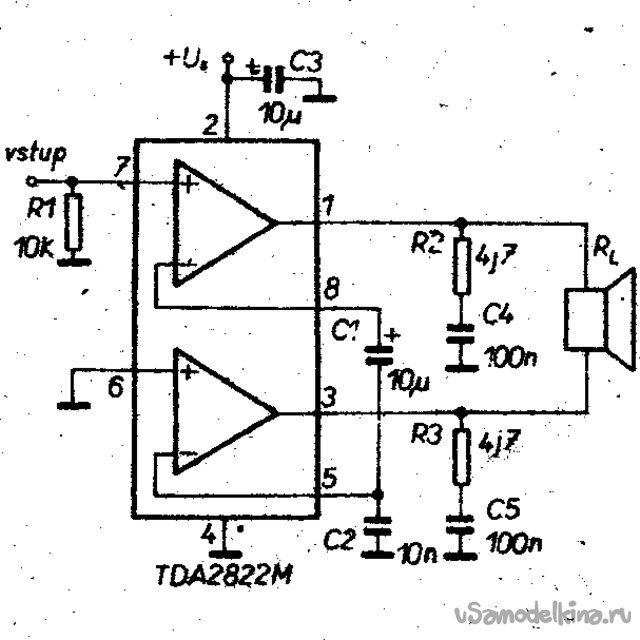
Для фильтрации питания также стоит электролитический конденсатор. Больше всего меня поразили динамические головки, кроме красивого вида они еще и очень мощными оказались, в этом я убедился после подключения к музыкальному центру САМСУНГ 60 ватт на канал, колонки ревели, но не выходили из строя даже при максимальной громкости! После эксперимента они опять были собраны в корпус и вероятно будут использоваться по своему прямому предназначению — как колонки к ноутбуку. В итоге за 10 долларов мне досталась стереофоническая акустика очень хорошего качества (честно говоря не ожидал такое от китайца, но факт остается фактом), если кому попадутся такие же, то берите — они стоят того.
Автор: АКА КАСЬЯН
 Доставка новых самоделок на почту
Доставка новых самоделок на почтуПолучайте на почту подборку новых самоделок. Никакого спама, только полезные идеи!
*Заполняя форму вы соглашаетесь на обработку персональных данных
Становитесь автором сайта, публикуйте собственные статьи, описания самоделок с оплатой за текст. Подробнее здесь.Как подключить усилитель к компьютеру
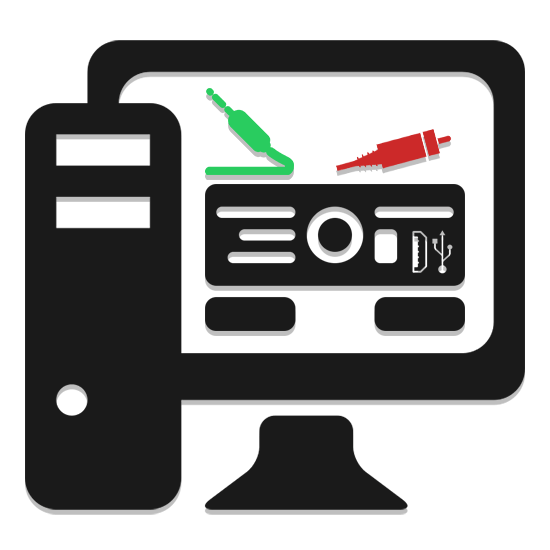
Для комфортного использования компьютера, как правило, вполне достаточно стандартных колонок, позволяющих в полной мере насладиться звуком. В данной же статье мы расскажем о том, как подключить к ПК усилитель, способный значительно улучшить качество аудиосигнала на выходе.
Подключение усилителя к ПК
К компьютеру можно подключить любой усилитель, вне зависимости от его производителя или модели. Однако возможно это только при наличии определенных компонентов.
Шаг 1: Подготовка
Как и в случае с практически любым другим акустическим оборудованием, чтобы подключить усилитель к ПК, вам потребуется провод со специальными штекерами «3.5 mm jack – 2 RCA». Приобрести его можно во многих магазинах соответствующего назначения по вполне приемлемым ценам.

По желанию вы можете сделать нужный кабель самостоятельно, но для этого вам потребуются специальные инструменты и готовые штекеры. Кроме того, без должных знаний от подобного подхода лучше отказаться, чтобы не подвергать опасности оборудование.

В некоторых случаях в качестве альтернативы проводу стандартного вида используется USB-кабель. Он может быть нескольких типов, но на корпусе обязательно будет отмечен подписью «USB». Подбирать кабель следует, заранее ознакомившись с приложенным нами сравнением видов штекеров.
Вам также потребуются колонки, мощность которых должна полностью соответствовать параметрам усилителя. Если пренебречь этим нюансом, на выходе возможны значительные искажения звука.
Примечание: В качестве альтернативы колонкам можно использовать музыкальный центр или домашний кинотеатр.

Читайте также:
Подключение музыкального центра к ПК
Подключаем домашний кинотеатр к ПК
Как подключить сабвуфер к ПК
Шаг 2: Подключение
Процесс подключения усилителя к компьютеру является наиболее сложным этапом, так как именно от правильного выполнения действий зависит работа всей звуковой системы. Сделать нужно следующий набор действий в зависимости от выбранного вами кабеля.
3.5 mm jack – 2 RCA
- Отключите усилитель от сети.
- Подключите к нему колонки или какое-либо дополнительное оборудование. Это можно сделать с использованием «тюльпанов» или подключив контакты напрямую (зависит от типа устройства).
- Найдите на усилителе разъемы «AUX» или «LINE IN» и подключите к ним заранее приобретенный кабель «3.5 mm jack – 2 RCA», учитывая при этом цветовую разметку.
- Второй штекер необходимо подключить ко входу для колонок на корпусе ПК. Зачастую нужный разъем окрашен в светло-зеленый цвет.
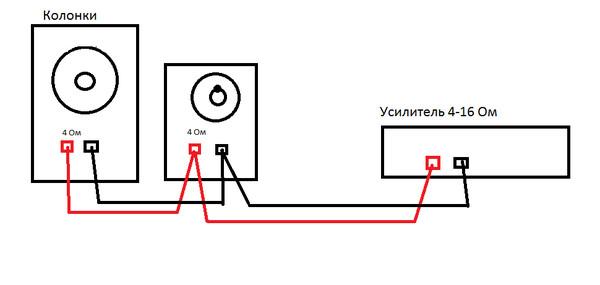
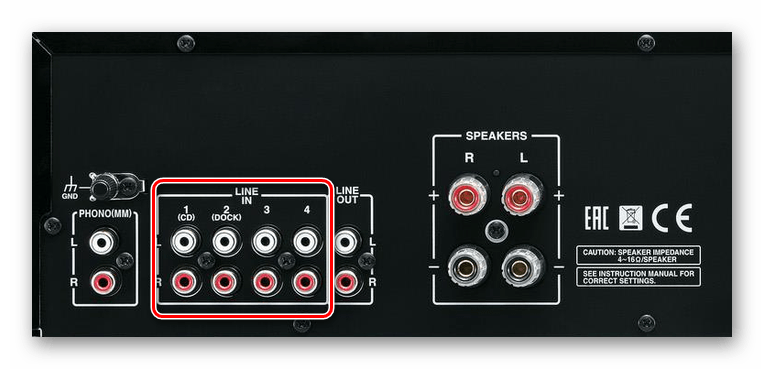

USB-кабель
- Отключите усилитель и заранее подключите к нему колонки.
- Найдите на корпусе блок «USB» и подключите соответствующий штекер. Это может быть, как «USB 3.0 TYPE A», так и «USB 3.0 TYPE B».
- Второй конец провода необходимо подключить к ПК. Обратите внимание, что для подобного подключения необходим порт «USB 3.0».



Теперь процесс подключения можно считать законченным и переходить непосредственно к проверке.
Шаг 3: Проверка
Сначала усилитель необходимо подключить к высоковольтной сети и перевести его в режим работы «AUX» с помощью соответствующего переключателя. При включении в обязательном порядке установите минимальный уровень громкости на усилителе.
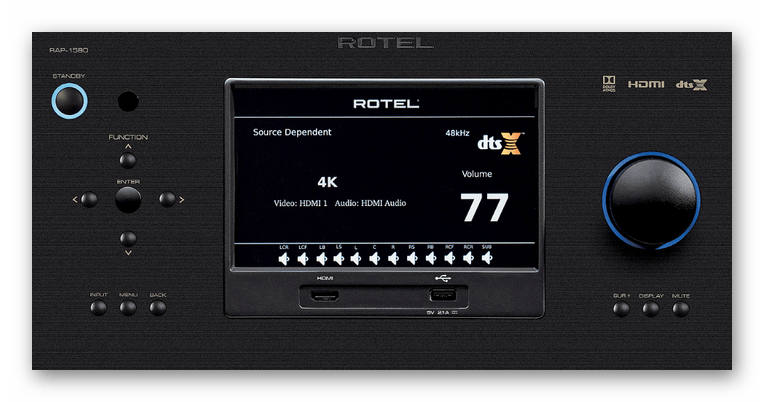
По окончании подключения усилителя нужно сразу выполнить проверку. Для этого достаточно воспроизвести какую-либо музыку или видео со звуком.
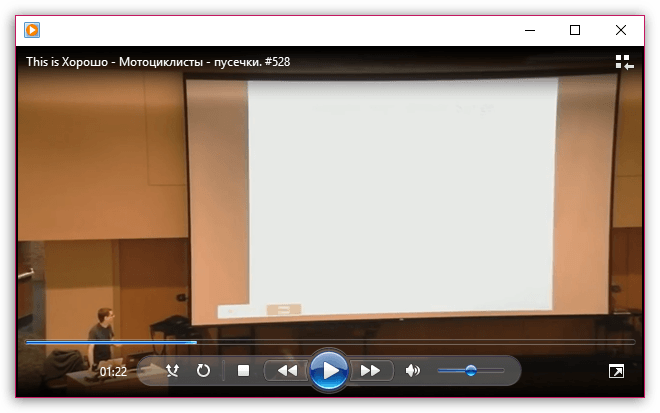
Читайте также: Программы для воспроизведения музыки на ПК
После проделанных действий звук можно будет контролировать как на самом усилителе, так и через системные средства на компьютере.

Заключение
Придерживаясь действий из инструкции, вы наверняка сможете подключить усилитель или другое схожее оборудование к ПК. В случае же возникновения дополнительных вопросов касательно тех или иных нюансов описанного процесса, задавайте их нам в комментариях.
 Мы рады, что смогли помочь Вам в решении проблемы.
Мы рады, что смогли помочь Вам в решении проблемы. Опишите, что у вас не получилось.
Наши специалисты постараются ответить максимально быстро.
Опишите, что у вас не получилось.
Наши специалисты постараются ответить максимально быстро.
